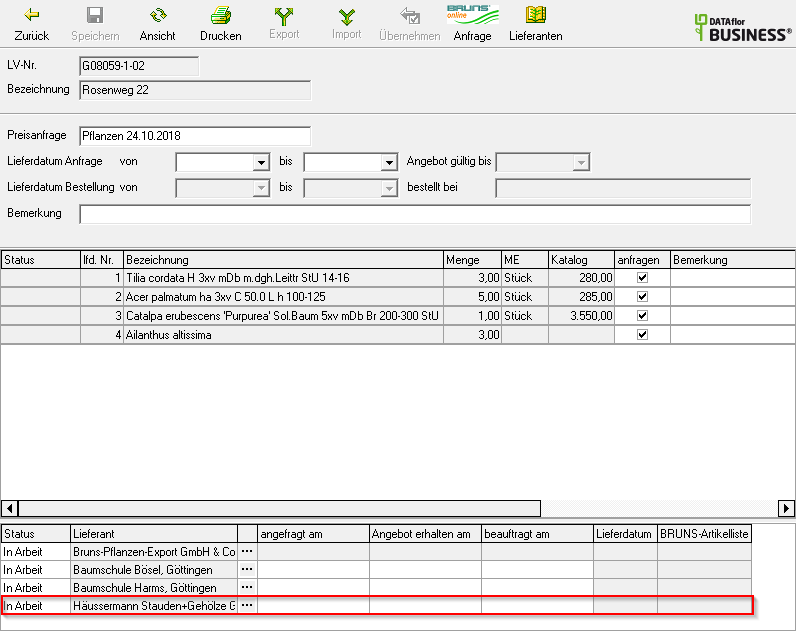Inhoudsopgave
Beheer prijsaanvragen
Beschrijving
- U kunt een door u aangemaakte prijsaanvraag opslaan om later de artikel- en leverancierselectie te gebruiken Maak een prijsvergelijking te gebruiken.
- In de Projectbeheer de opgeslagen prijsaanvragen voor de cursus worden weergegeven en kunnen op elk moment worden ingezien.
- U kunt ook extra leveranciers toewijzen aan een opgeslagen prijsaanvraag.
Prijsaanvraag opslaan
U kunt de artikel- en leveranciersselectie van een prijsaanvraag opslaan om deze naar de laatste te sturen Prijsaanvraag afdrukken en Maak een prijsvergelijking blijven gebruiken.
Vink aan om een offerteaanvraag op te slaan  Jij eerst in de kolom selectie de artikelsamenstelling, de materiële artikelen en planten waarvoor u prijzen wilt opvragen.
Jij eerst in de kolom selectie de artikelsamenstelling, de materiële artikelen en planten waarvoor u prijzen wilt opvragen.
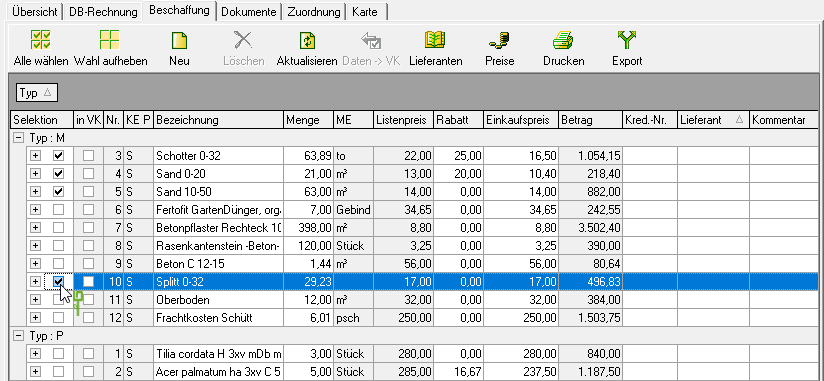
Klik vervolgens op in de werkbalk  en selecteer het item een nieuwe prijsaanvraag genereren.
en selecteer het item een nieuwe prijsaanvraag genereren.

Een tabel met de geselecteerde artikelen wordt weergegeven. Selecteer onder de tabel de leveranciers naar wie u de prijsaanvraag wilt sturen.

Bevestig uw keuze van leverancier met  in de werkbalk. De dialoog Prijsaanvraag / bestellen wordt geopend.
in de werkbalk. De dialoog Prijsaanvraag / bestellen wordt geopend.
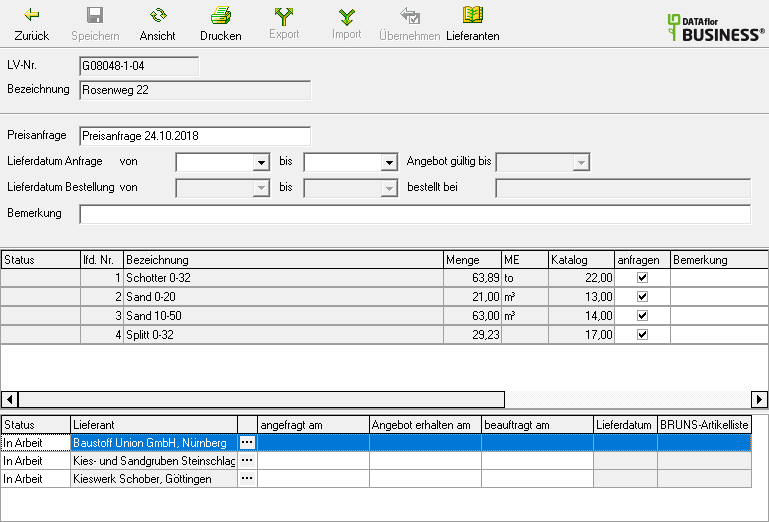
| Keuze | Beschrijving |
|---|---|
| prijsaanvraag | Voer de naam in waaronder de prijsaanvraag is opgeslagen en in de directorystructuur van het Projectbeheer wordt weergegeven voor de cursus. |
| bezorgdatum | Voer de geplande levertermijn in. Hij wordt naar de elektronische uitgang van de prijsaanvraag gestuurd BRUNS online met uitgegeven. |
| opmerking | Laat een korte notitie achter voor de prijsaanvraag. Het wordt naar de elektronische uitvoer van de prijsaanvraag gestuurd BRUNS online met uitgegeven. |
| middelste gebied | De geselecteerde artikelen staan in de tabel. |
| onderste gedeelte | De geselecteerde leveranciers worden weergegeven. |
Open prijsaanvraag
In de Projectbeheer wordt LV in de map in de projectboom prijsaanvraag alle opgeslagen prijsaanvragen worden weergegeven. Om een prijsaanvraag te openen, dubbelklikt u op de gewenste prijsaanvraag in de projectboom.
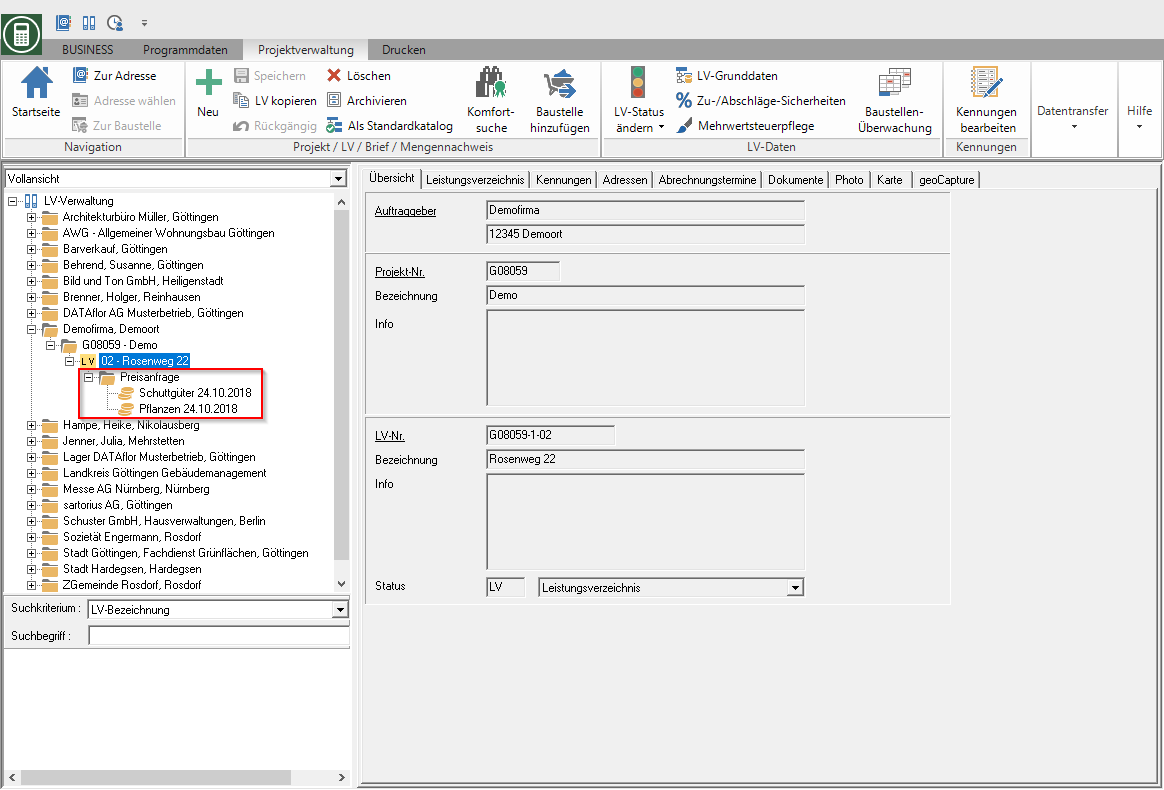
De volgende vraag verschijnt. Bevestig de vraag met [Ja]worden de aanvraaghoeveelheden van de prijsaanvraag vervangen door de LV-hoeveelheden. Met [Nee] de aanvraaghoeveelheden die u hebt ingevoerd in het Artikel compilatie zijn binnengekomen.
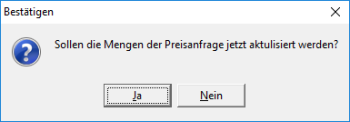
De dialoog Prijsaanvraag / bestellen De prijsaanvraag wordt geopend met de artikel- en leverancierselectie.
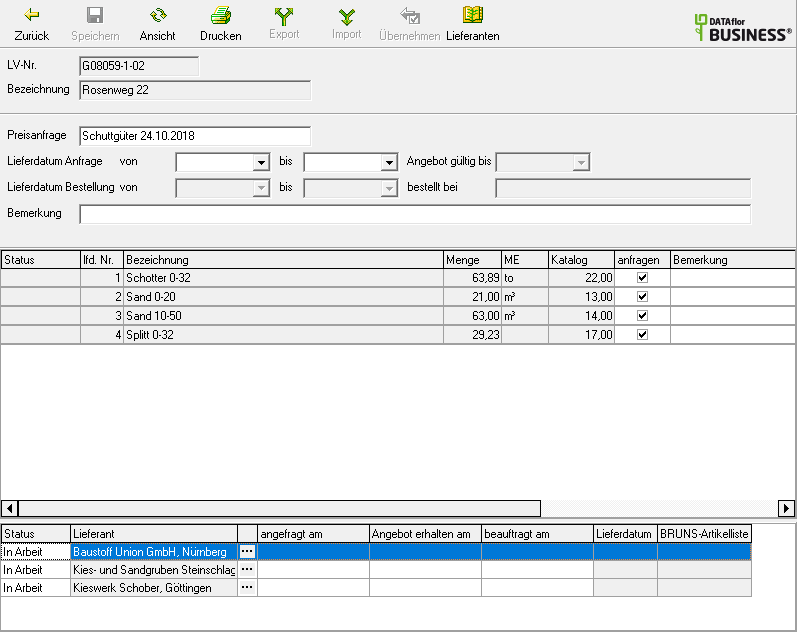
Nu kunt u meer leveranciers toewijzen, één Maak een prijsvergelijking en een Prijsvergelijking afdrukken.
Wijs meer leveranciers toe
U kunt vervolgens extra leveranciers aan een opgeslagen prijsaanvraag toewijzen. In het onderste gedeelte van het dialoogvenster Prijsaanvraag / bestellen de leveranciers die u heeft geselecteerd bij het opslaan van de prijsaanvraag, worden weergegeven.

Om meer leveranciers aan de prijsaanvraag toe te wijzen, klikt u op  in de werkbalk. Het zoeken naar adressen wordt geopend. Selecteer de gewenste leverancier en bevestig met [Nemen].
in de werkbalk. Het zoeken naar adressen wordt geopend. Selecteer de gewenste leverancier en bevestig met [Nemen].
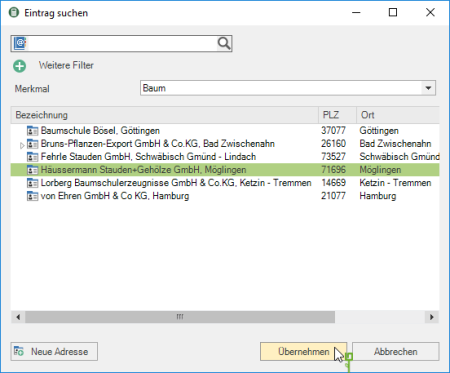
De geselecteerde leverancier wordt toegevoegd aan de prijsaanvraag en is beschikbaar voor Prijsaanvraag afdrukken beschikbaar.